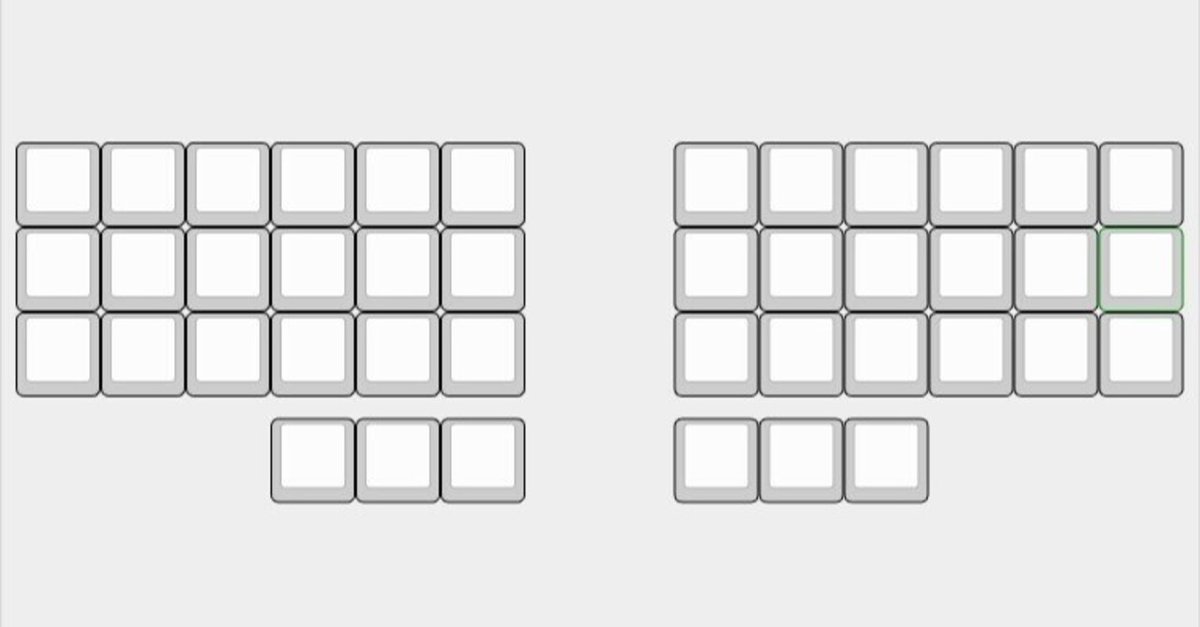
普通のキーボードでブラインドタッチなんかできるわけないんだからキーボードを小さくしよう
(まともにブラインドタッチできるキー数なんかこのくらいが限度ですよ)
本稿は、スモールキーボードを世の中に知ってもらおうプロジェクト(仮)に賛同する趣旨で執筆したものです。
スモールキーボードという選択肢
皆さん。タイピング、してますか。
ブラインドタッチ、できてますか。
日々、業務、勉強、趣味、Twitter、その他諸々でキーボードを使い、文字入力をしている人たちに伝えたいことがあります。
それは、 普通のキーボードでのブラインドタッチは難しすぎる ということです。
キーボードには「ホームポジション」というものがあります。「そこに手を置いてタイピングを始めましょう」というものです。
一般的なキーボードでは、左手の人差し指を「F」、右手人差し指を「J」に置くようになっており、そのため、この二つのキーには識別用の突起がついています。
しかし、普通のキーボードで、ホームポジションを維持することは容易ではありません。ある意味アルファベットキーより頻繁に使う、バックスペースやエンター(リターン)キーでさえ、ホームポジションのままでは打てないからです。
このようなキーボードをブラインドタッチするためには、 見ずにバックスペースキーを打ち 、 見ずにホームポジションに戻る という特殊技能が必要になります。
こんなもの、できる方がおかしい。厳しい訓練を経て習得したとしても、心身ともに負担を強いることは当たり前です。
問題は、 キーボードが大きく、キーが遠い ことにあります。
ならば、 キーボードを小さく、キーを近く すればよいのです。至極当然の成り行きといえます。
スモールキーボードとは?
なので、まあ、「あなたにとって十分に小さければそれがスモールキーボード」という話ではあります。わりとマジで。60%とか40%とか、そういう話をここでするつもりはありません。
それよりも、考え方の話をしましょう。 手を中心に考える ということです。
手について、そして指について考えると、「人差し指から小指までの4本」と「親指」は、明らかに機能や役割が違います。英語では前者を フィンガー 、後者を サム と呼びますので、それに倣うことにしましょう。
まずフィンガーに着目すると、4本あります。4本あるということは、4つのキーを担当できるということです。

そこに曲げ伸ばしを加えて、手前と奥にキーを増やすとするなら、1指あたり3キーまで担当できます。
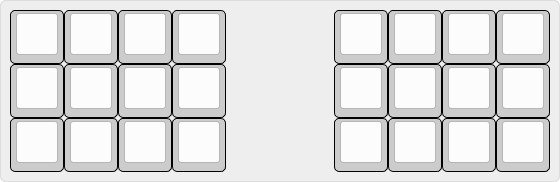
さらに、人差し指と小指は外側に拡げることもできますので、1列ずつ増やすとすると、6列になります。
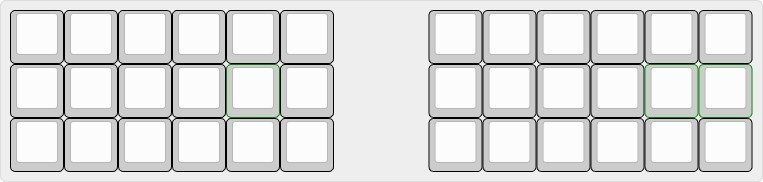
親指も曲げ伸ばしをするなら、3キー担当できます。
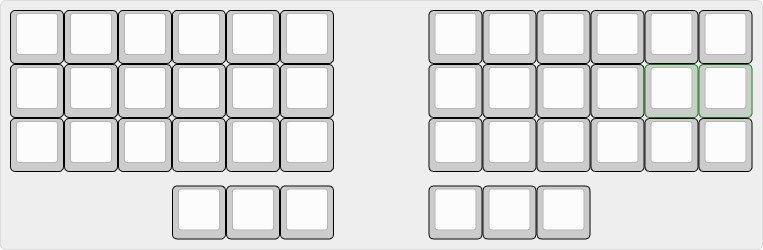
ここまでの合計が、
((6*3)+3)*2=42
で、42キーです。
具体的には、こんな感じになります。ちょっと真ん中にオマケがありますが。
Excelなどでも同じですが、キーボードの界隈でも、「横の並び」のことを行(ロウ)、「縦の並び」のことを列(カラム)と呼びます。以下、そういう意味だと思ってください。
フィンガーは、
奥と手前を加えて 3行
人差し指と小指に外側を追加して 6列
サムは 3
それが 両手分
まあだいたいこのくらいが、 ホームポジションを維持しながら打てる限界 です。
そんなに指伸ばして打てない、もっと少ないよ!という人はいても、いやもっと遠くまで届くわ!という人はほぼいないでしょう。
これ以上大きくするということは、ホームポジションを崩しながら打つということです。ホームポジションを崩しながら打つと、難度が跳ね上がります。
これより大きいキーボードがブラインドタッチできないのは当たり前です。
常人がブラインドタッチできるキーボードはせいぜいこのくらいです。
いや、キー数が少ないのはともかく、なんでこんな変な形してるんだ!と思う方もいらっしゃるでしょう。曲がってるし、割れてるし!
別にスモールキーボードが「こう」でないといけないことはないのですが、スモールキーボードが「こう」なりがちなのにはそれなりの合理性があります。
こんなにキー少なくてどうするんだよ!という話の前に、そのへんの話を済ませておきましょう。
キーボードが小さくなると手が動かなくなる
ということです。当たり前ですね。手を動かさなくても打てることがメリットなのですから。
しかし、これは身体的には別の負担をもたらします。 凝り です。
大きいキーボードで大きく手を動かすことは、それなりにストレッチの効果を発揮しているのです。それがなくなると、極端に肩を寄せた状態が続くことになり、人によっては肩とか背中とかとんでもなく凝ります。
それを避けるためには、自然に肩を開いた状態で打てるようにすればよいのです。そういう設計の一つとしては、いわゆる「ハの字型」系のレイアウトもあります。
しかし、完全に左右に分割してしまって、肩幅くらいに置けるようにするのが一番楽です。なので僕は、 小さいキーボードほど分割型であることが望ましい と考えています。
そして、全体として手の動きが小さくなるほど、わずかな移動距離を負担に感じるようになります。同じキー数でより移動距離を小さくするには、 手の形に合わせて並べる のがよい、ということです。
一般的なキーボードは、行ごと(横)にズレた配列になっています。これをロウスタッガードと呼びます。
それに対して、列ごと(縦)にズレた配列をカラムスタッガードと呼びます。個人差はあるものの、付け根の位置と長さの違いで指先は縦ズレになっているので、カラムスタッガードを基本にした方が移動距離を小さくできます。
一方、単純に全体のサイズが最小になるのは、真四角の碁盤目上に並べた場合です。これを格子配列、あるいはオーソリニアと呼びます。
よって、 小さいキーボードはカラムスタッガードまたはオーソリニアが望ましい というのが僕の考えです。
この二つはそれなりに一般的な感覚でもあって、入手できるスモールキーボードは、分割型やカラムスタッガード、オーソリニアが比較的多いと思います。
キーが全然足りないんだが? そもそも数字ないじゃん
はい、その通り。なのでスモールキーボードでは、 1つのキーに複数の役割を持たせます 。そのための機能がいくつかありますので、代表的なものを紹介します。
レイヤー
といっても、そんなに特別なことではなくて、ノートパソコンのキーボードだと「Fnキーを押している間だけ違う機能になる」キーがありますよね。Fn+F1でディスプレイ暗くするとか。要はアレと同じです。Happy Hacking Keyboardをご存知ならもっとわかりやすいでしょう。
このような機能のことを、 レイヤー と呼びます。「層」のことです。デジタルで絵を描く方ならよくご存知でしょう。
42キーなら42キーの層が、何枚も積み重なっているイメージです。切り替えキー1つで2層、2つで3層。42キーが3層あれば126キーで、いわゆるフルキーボードのキー数を超えます。
デュアルロール
ただ、「修飾キー」ってありますよね。ShiftとかCtrlとか。ノートパソコンの例として、MacBook Airの修飾キーは6つあります。そこにレイヤー切り替えキーが2つあるとすると、それだけで8キー。
「表」に出ているキーが42だとして、8つも使ったら残りは34。アルファベットとカンマ・ピリオドだけで28はありますから、さすがにちょっと足りない気がします。
そこで、「短く打った(タップ)時と押し続けた(ホールド)時で別のキーになる」機能があります。これを デュアルロール とか、単にタップ-ホールドなどと呼びます。
修飾キーやレイヤー切り替えキーは、基本的にホールドでしか使わないので、タップした時はTabなりEscapeなり、別のキーにしてしまえばいいのです。
ちなみに、先ほど例に挙げたキーボード「Corne Cherry v4」の初期キー割り当ては、以下のようになっています。(中央の2*2キーは未割り当て)
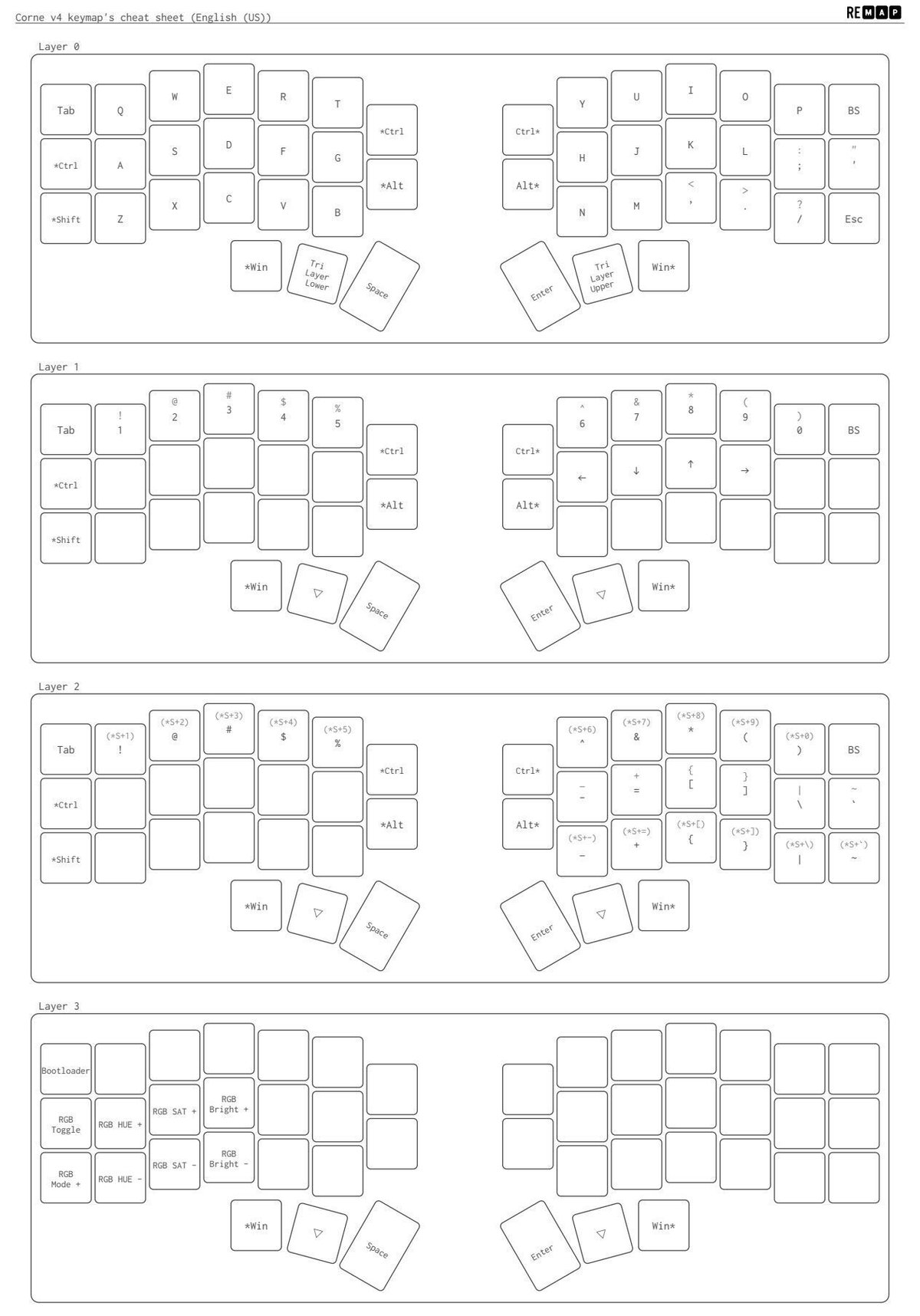
で、「こんなの覚えられるか!!!」という話になると思います。当然です。
この点については、僕はいつも 覚えるのではなく、必要なキーを必要なところに置く と言っています。はい、変えられるんです。わりと簡単に。
キー割り当て変更
キー割り当て変更のためのツールもいくつかあるのですが、日本人にとって一番使いやすいのが Remap です。日本人によって開発されており、日本語キーボードに完全に対応しています。(まあその、見た目は英語サイトなんですけど……)
で、Corne Cherry v4をパソコンに繋いで、ブラウザでRemapを開くと、接続確認メッセージが出て、こんな感じになります。

あとはマウスで割り当てたいキーを割り当てたい場所にひょいひょいやれば、キー割り当てを変更できます。ゲームのキーコンフィグができるなら、怖がるようなものでもないでしょう。(まあ、ちょっとばかし英語ではあるのですが!)
結局難しくない?
はい。 少なくとも、普通のキーボードよりは超えるべきハードルが沢山あります。高いし。
あなたが、毎日何時間もキーボードに向かって、肩とか背中とか凝りまくっている人でないのなら、無理にすすめるつもりはありません。高いし。
しかし、タイピングで体壊してマッサージに通い詰めたりしている人、いっぱいいますよね。
疲れた体のケアにかける手間と費用、そもそも疲れないためのキーボードにかける手間と費用、どっちが少ないでしょうか?
この界隈には教えたがりの、罪もない人々を沼に引きずり込みたくてウズウズしている人間が大勢いますので、X(旧Twitter)あたりでわいわいやっている人に声を掛けてみてください。僕とか。
あと、近々東京で大規模な自作キーボードのイベントが行われます。スモールキーボードもたくさん展示されます。
もうチケットは完売していますが、YouTubeで配信も行われますので、興味がある方はぜひご覧になってみてください。過去回のアーカイブもありますので。
(前回のレポート動画)
で、最後に全部引っ繰り返して一番言いたいことを言うんですけど、ノートパソコンのキーボードを普通に打って首痛くなってる人は、なんでもいいから適当な外付けキーボード買って、ノートパソコンは立ててください。首壊れたら治りませんよ。
僕はこれで立ててます
この記事が気に入ったらサポートをしてみませんか?
